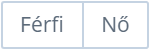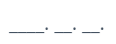...
| ADATCSOPORT | MEGNEVEZÉS | TARTALOM | SPECIALITÁS | ALAPÉRTELMEZÉS | LEÍRÁS | ||||||||
|---|---|---|---|---|---|---|---|---|---|---|---|---|---|
| SZEMÉLYES ADATOK | Oktatási azonosító | Az alkalmazott oktatási azonosító száma, melyet fel tudunk vinni manuálisan a formátumban. | Egy személynek csak egy oktatási azonosítója lehet, ez 7-tel kezdődő 11 jegyű szám. | ||||||||||
| Neme | A tanuló nemét meg tudjuk adni a gombok egyikére kattintva. | ||||||||||||
| Előtag | Megadhatjuk az alkalmazott nevének előtagját. | A név előtagja lehet például: ifj,. dr., prof., özv., id. stb. | |||||||||||
| Alkalmazott családi név | Az alkalmazott vezetékneve. |
| |||||||||||
| Alkalmazott utónév | Az alkalmazott keresztneve/keresztnevei. |
| |||||||||||
| Születési családi név | Az alkalmazott születési anyakönyvi kivonat szerinti családi neve. |
| |||||||||||
| Születési utónév | Az alkalmazott születési anyakönyvi kivonat szerinti utóneve. |
| |||||||||||
| Anyja családi neve | Az alkalmazott anyja születési anyakönyvi kivonat szerinti családi neve. |
| |||||||||||
| Anyja utóneve | Az alkalmazott anyja születési anyakönyvi kivonat szerinti utóneve. |
| |||||||||||
| Születési hely | Az alkalmazott születési helyének helységneve. |
| |||||||||||
| Születési idő | Az alkalmazott születési dátuma, melyet meg tudunk adni az ikonra kattintva, a megjelenő naptárból kiválasztva, vagy felvihetjük manuálisan is az éééé.hh.nn. formátumban. |
| |||||||||||
| Igazolvány típus | Az alkalmazott igazolványának típusát kiválaszthatjuk a gombra kattintva a lenyíló listából. | Személyi igazolvány | |||||||||||
| Igazolvány száma | Megadhatjuk az alkalmazott azon igazolványának számát, melyet az igazolvány típusánál kiválasztunk. | ||||||||||||
| ÁLLANDÓ LAKCÍME ÉS ELÉRHETŐSÉGE | Irányítószám | Az alkalmazott állandó lakcímének postai irányítószámát ki tudjuk választani a gombra kattintva a lenyíló listából. |
| ||||||||||
| Helység név | Az alkalmazott állandó lakcímének helységnevét ki tudjuk választani a gombra kattintva a lenyíló listából. |
| |||||||||||
| Közterület név | Az alkalmazott állandó lakcím közterületének teljes neve. |
| |||||||||||
| Közterület jellege | Az alkalmazott állandó lakcím közterületének jellegét ki tudjuk választani a gombra kattintva a lenyíló listából. |
| utca | ||||||||||
| Házszám | Az alkalmazott állandó lakcímének házszáma. |
| |||||||||||
| Emelet | Megadhatjuk az alkalmazott állandó lakcímének emelet számát. | ||||||||||||
| Ajtó | Megadhatjuk az alkalmazott állandó lakcímének ajtó számát. | ||||||||||||
| Email cím | Megadhatjuk az alkalmazott email címét. | ||||||||||||
| Telefonszám | Megadhatjuk az alkalmazott telefonszámát. | ||||||||||||
| Telefonszám 2 | Lehetőségünk van megadni az alkalmazott másik telefonszámát. | ||||||||||||
| BELÉPÉSI ADATOK | Felhasználónév | Megadhatjuk az alkalmazott belépéshez szükséges felhasználónevét. | |||||||||||
| Jogosultsági szint | Itt adhatjuk meg, hogy az alkalmazott milyen jogosultsági szinttel léphet be a rendszerbe. | NAPLÓ | A jogosultsági szintek kezelésénél a Napló jogosultsági szint megadásával lehet megadni a jogot az e-naplóban a tanári belépéshez. A rendszer kezelésére a Napló jogosultsági szint mellett lehetőség van a Vezető, az Adminisztrátor vagy az Ellenőrző jogosultsági szintet is hozzáadni a jogszintekhez.
| ||||||||||
| Jelszó | Megadhatjuk az alkalmazott belépéshez szükséges jelszavát. | ||||||||||||
| Ismételt jelszó | Az alkalmazott belépéshez szükséges ismételt jelszava. | ||||||||||||
| MUNKAÜGYI ADATOK | Pedagógus fokozat | Az alkalmazott pedagógus fokozatát ki tudjuk választani a gombra kattintva a lenyíló listából. |
| Na | A pedagógus-életpálya szakasza, a minősítési rendszer fokozata. | ||||||||
| Munkakör | Az alkalmazott munkakörét ki tudjuk választani a gombra kattintva a lenyíló listából. |
| tanár | Az alkalmazott intézményben betöltött, jogszabályilag előírt munkaköre. | |||||||||
| Foglalkoztatási jogviszony | Az alkalmazott foglalkoztatási jogviszonyát ki tudjuk választani a gombra kattintva a lenyíló listából. |
| Közalkalmazotti jogviszony (határozatlan időre) | A Munka Törvénykönyve által meghatározott munkavégzésre irányuló foglalkoztatási jogviszony. | |||||||||
| Foglalkoztatás típusa | A foglalkoztatás típusát kiválaszthatjuk a gombra kattintva a lenyíló listából. | Teljes munkaidős | A munkavégzésre irányuló jogviszony munkaidő típusa. | ||||||||||
| Részmunkaidő százalék | Megadhatjuk a részmunkaidős foglalkoztatás százalékos értékét a teljes munkaidőhöz viszonyítva, az , és ikonra kattintva, vagy felvihetjük manuálisan is. Ez az adatmező csak akkor látható, ha az alkalmazott részmunkaidőben dolgozik. | A részmunkaidő százalékát csak akkor tudjuk beírni, ha a 'Foglalkoztatás típusát' 'Részmunkaidős'-re állítjuk. A részmunkaidőben dolgozó pedagógusok esetében a Munkaügyi adatok megadásakor a Foglalkoztatás típusa mezőben a „Részmunkaidős” elemet kell választania az intézménynek, és a Részmunkaidő százalék mezőbe azt a százalékos értéket kell beírni, ami a szerződésében szerepel. A tantárgyfelosztásban kiosztott óraszámot e százalékos érték alapján kell felvenni az Nkt. 62.§ (6) bekezdése által meghatározott neveléssel-oktatással lekötött munkaidő szerint. | |||||||||||
| Vezetői óraszám ok | A vezetői óraszám okát kiválaszthatjuk a gombra kattintva a lenyíló listából. | Nincs | Ebből a listából választhatjuk ki a magasabb vezetői, vezetői megbízással kapcsolatos feladatot.
| ||||||||||
| Óraszám | Megadhatjuk az óraszámot, az , és ikonra kattintva, vagy felvihetjük manuálisan is. Az óraszám csak akkor látható, ha a 'Foglalkoztatás típusát' 'Óraadó'-ra állítjuk, vagy a 'Vezetői óraszám okát' az alapértelmezett 'Nincs'-ről átállítjuk egy másik elemre. | A neveléssel-oktatással lekötött heti munkaidő. | |||||||||||
| Feladattal terhelt óraszám oka | A feladattal terhelt óraszám okát kiválaszthatjuk a gombra kattintva a lenyíló listából. Ez az adatmező nem látható, ha az alkalmazott 'Foglalkoztatás típusát' 'Óraadó'-ra állítjuk. | A neveléssel-oktatással lekötött heti munkaidőbe beszámítandó tevékenységek.
| |||||||||||
| Feladattal terhelt óraszám | Megadhatjuk a feladattal terhelt óraszámot, az , és ikonra kattintva, vagy felvihetjük manuálisan is. Ez az adatmező nem látható, ha az alkalmazott 'Foglalkoztatás típusát' 'Óraadó'-ra állítjuk. | 0 | A neveléssel-oktatással lekötött heti munkaidőbe beszámítandó tevékenységek heti óraszáma. | ||||||||||
| Alkalmazás kezdete | Az alkalmazott alkalmazásának kezdete, melyet meg tudunk adni az ikonra kattintva, a megjelenő naptárból kiválasztva, vagy felvihetjük manuálisan is az éééé.hh.nn. formátumban. | Az intézménnyel létesített munkavégzésre irányuló jogviszony kezdő dátuma. | |||||||||||
| Alkalmazás vége | Az alkalmazott alkalmazásának vége, melyet meg tudunk adni az ikonra kattintva, a megjelenő naptárból kiválasztva, vagy felvihetjük manuálisan is az éééé.hh.nn. formátumban. | Az intézménnyel létesített munkavégzésre irányuló jogviszony végső dátuma. | |||||||||||
| Feladatellátási hely | A feladatellátási helyet kiválaszthatjuk a gombra kattintva a lenyíló listából. |
| Az intézménnyel létesített munkavégzésre irányuló jogviszony elsődleges feladatellátási helye. A lenyíló listában a 'Nyilvántartás' menü 'INTÉZMÉNYI ADATOK' blokkjának 'Intézmény' menüpontjában felvitt feladatellátási helyek (működési hely - ellátott feladat) jelennek meg. | ||||||||||
| Tartósan távollévő | A jelölőnégyzet segítségével állíthatjuk be, hogy az alkalmazott tartósan távollévő vagy sem. | Az intézménnyel jogviszonyban lévő, tartós távolléten (2004. évi CXXIII. törvény 1. § (2) bekezdés 1. pontja szerint meghatározott, pl. gyes, gyed, gyet) lévő alkalmazott. | |||||||||||
| Nyugdíjas (továbbfoglalkoztatott) | A jelölőnégyzet segítségével állíthatjuk be, hogy az alkalmazott nyugdíjas (továbbfoglalkoztatott) vagy sem. | Az intézménnyel jogviszonyban lévő, nyugdíjkorhatárt elérő, továbbfoglalkoztatott alkalmazott. | |||||||||||
| Betöltetlen álláshely | A jelölőnégyzet segítségével állíthatjuk be, hogy az alkalmazott "virtuális" alkalmazott vagy sem. | "Virtuális" alkalmazott, amely a KRÉTA rendszerben a betöltetlen álláshelyek jelzésére szolgál. | |||||||||||
| Főállású? | A jelölőnégyzet segítségével állíthatjuk be, hogy az alkalmazott főállású vagy sem. | Főállású munkaviszony a munkavégzés ideje szerint (lehet teljes vagy részmunkaidős). | |||||||||||
| Szakvizsga | A jelölőnégyzet segítségével állíthatjuk be, hogy az alkalmazott szakvizsgázott pedagógus vagy sem. | ||||||||||||
| Szakértői, vagy vizsgaelnöki tevékenységű | A jelölőnégyzet segítségével állíthatjuk be, hogy az alkalmazott szakértői, vagy vizsgaelnöki tevékenységet folytat vagy sem. | ||||||||||||
| Szakmai továbbképzés | A jelölőnégyzet segítségével állíthatjuk be, hogy az alkalmazott szakmai továbbképzésen részt vett vagy sem. |
...